Jak streamovat hudbu s vyšší kvalitou na Spotify

S aplikací Spotify Premium získáváte přístup ke kvalitnějšímu streamování hudby. Ve výchozím nastavení (a pokud jste ve volném plánu), Spotify přenáší rychlostí 96 kb / s v mobilním zařízení a 160 kb / s v počítači. Při takovém druhu datových toků uslyšíte malý, ale zřetelný pokles kvality v porovnání s CD
SOUVISEJÍCÍ: Jaké jsou rozdíly mezi MP3, FLAC a jinými formáty zvuku?
můžete streamovat skladby až do 320 kb / s; to je do značné míry zlatý standard ztrátových datových rychlostí a většina lidí nemůže spolehlivě říct rozdíl mezi ním a bezztrátovým formátem, jako je CD.
Pokud jste zvědaví, podívejte se na tento test z NPR. Zobrazuje vám stejnou stopu ve třech formátech: 128kbps MP3, 320kbps MP3 a nekomprimované WAV. Stačí vybrat výběr stopy nejvyšší kvality. Zatímco jsem se docela snadno vyhnul trati s nejnižší kvalitou, nebyl jsem schopen vybrat mezi 320kb / s a bezztrátovou s jakoukoliv konzistencí.
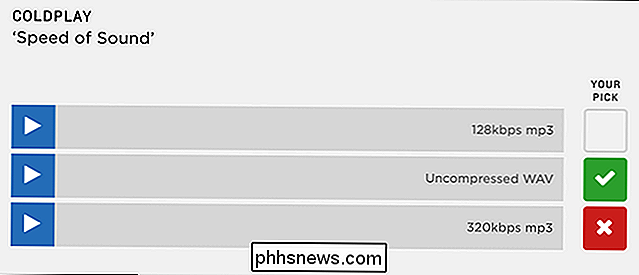
Chcete dostat vaše stopy Spotify v té vyšší, 320kbps kvalitě? Zde je návod.
V mobilním zařízení
Otevřete Spotify, přejděte na kartu Knihovna a klepněte na ikonu nastavení vpravo nahoře. V systému iOS vyberte položku Kvalita hudby. V systému Android zobrazte scroll dolů, dokud ho nenajdete.
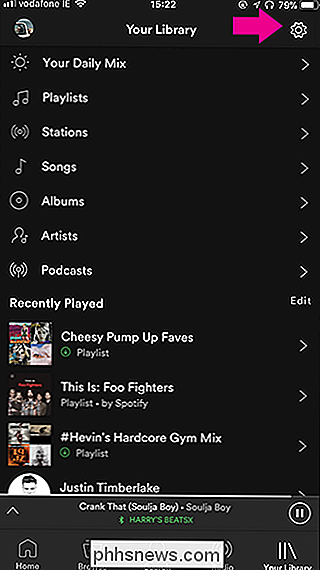
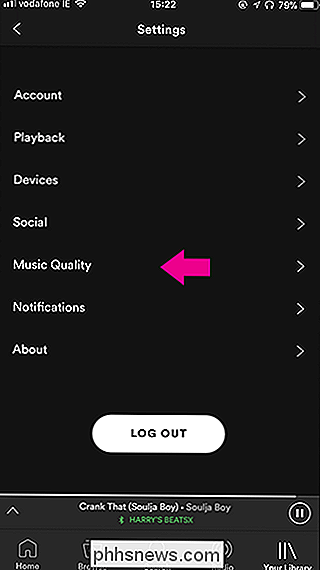
Spotify má tři různé zvukové vlastnosti dostupné v mobilu: Normální (96 kb / s), Vysoké (160 kb / s) a Extreme (320 kb / s). K dispozici je také možnost Automatická, která dynamicky upraví datový tok na základě vaší kvality sítě a druhu sítě, na které se nacházíte.
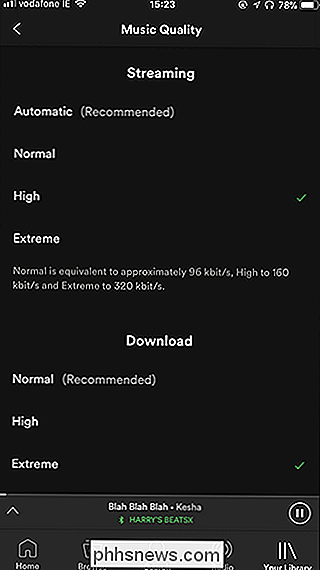
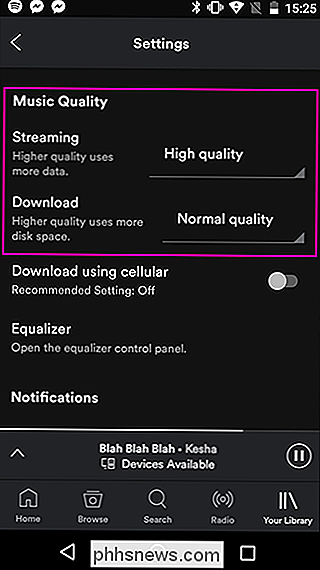
SOUVISEJÍCÍ: Jak snížit množství datových dat (a šířky pásma) > Můžete nastavit jednu kvalitu zvuku pro streamování a další pro stahované stopy. Nezapomeňte, že čím vyšší je bitrate, tím více dat použijete při streamování a tím více místa, které budou stopy po stažení stahovat.
Vlastní osobní volba je High for Streaming a Extreme for Downloads. Mám pocit, že to zasáhne nejlepší rovnováhu mezi kvalitní hudbou a přitom můžete bez problémů přenést celulární data na většině míst.
Na ploše
Otevřít Spotify klikněte na šipku směřující dolů vedle vašeho uživatelského jména a vyberte možnost Nastavení
Pod kvalitou hudby zapněte vysokou kvalitu streamování
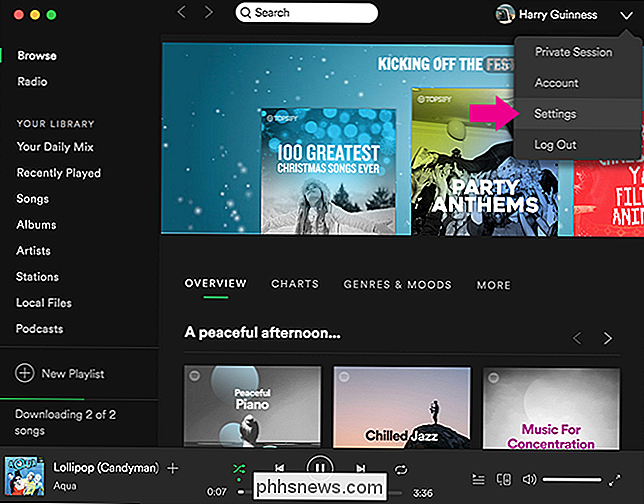
Umožňuje streamování v pásmu 320 kb / s
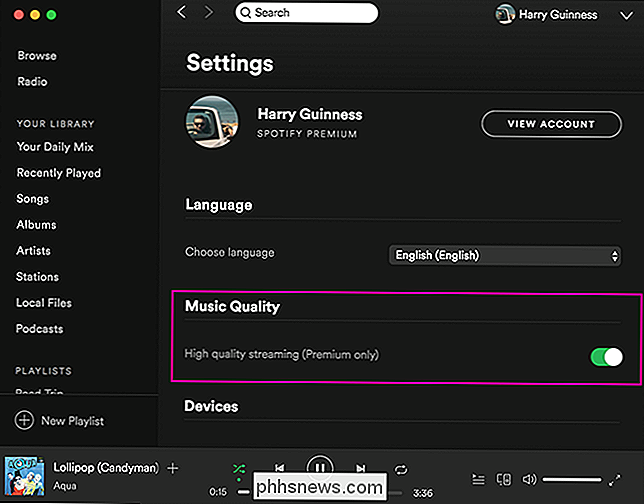

Jak se připojit k síti VPN na platformě Android
Chcete-li stáhnout aplikaci, která není ve vaší zemi k dispozici, připojte se k síti společnosti na cestách, Fi, budete potřebovat VPN. Zde je návod, jak se připojit k síti VPN v telefonu s operačním systémem Android SOUVISEJÍCÍ: Co je VPN a proč bych ji potřeboval? Zajímavé je, že zařízení Nexus mají zabudovanou VPN na veřejném Wi-Fi, a o tom si můžete přečíst více.

Dávejte si pozor na tyto špinavé triky z prodejců diskontovaných softwarových produktů
Nízkonákladové výpisy drahého softwaru, jako je Microsoft Office nebo Adobe Creative Suite, jsou obvykle příliš dobré, aby byly pravdivé - zejména na sekundárních trzích, jako je Craigslist nebo eBay. Podívejme se na některé způsoby, jak se podvodníci pokoušejí odtrhnout vás. Možná byste měli získat produkt OEM s licencí Dobře, tak tohle není ani tak podvod, jako je to něco, na co byste měli sledovat.



